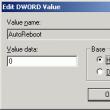Abschnitte der Website
Die Wahl des Herausgebers:
- Bei Google Mail anmelden (Gmail)
- So öffnen Sie ein Flash-Laufwerk, wenn es formatiert werden muss
- „Das Internet ist ein globales Informationssystem
- Maximal zulässige Werte von Berührungsströmen und -spannungen
- Wie erstelle ich einen Tooltip in HTML?
- So speichern Sie den Spielfortschritt auf Android – Sichern des Gameplays. So stellen Sie sicher, dass die Daten gespeichert werden
- Erstellen einer Seite in Joomla am Beispiel des Materials Erste Schritte in Joomla
- VKontakte meine Seite (auf der VK-Seite anmelden)
- Lenovo A850 – Spezifikationen
- So übertragen Sie Daten vom Blackberry auf das iPhone
Werbung
| iOS ist nicht aktualisiert, sagt kein Internet. Was tun, wenn das iPhone kein iOS-Update sieht? Installation über WLAN |
|
Mittwoch danach iPhone-Präsentationen 7 und iPhone 7 Plus hat Apple veröffentlicht iOS-Update 10 Golden Master (GM) für Entwickler, gefolgt von einer öffentlichen Beta-Veröffentlichung am nächsten Tag. Die endgültige Version von iOS 10 wurde am 13. September veröffentlicht. Alle freuten sich riesig auf die Veröffentlichung. neue Firmware, aber wie so oft bei der Veröffentlichung neuer Software treten Fehler auf, die die Installation verhindern. Heutzutage sind viele Benutzer beispielsweise auf den Fehler „Software Update Failure“ gestoßen, der bei der Installation von iOS 10 über das Mobilfunknetz (OTA) auftrat. Dies ist eines der häufigsten Probleme, mit denen Benutzer beim Update auf eine neue iOS-Version konfrontiert sind. Dieser Fehler Tritt beim Aktualisieren von iOS 8 und iOS 9 auf. Der Fehler enthält:
Wenn Sie mit diesem Problem konfrontiert sind, haben wir zum Glück mehrere Lösungen für dieses Problem. Lösung 1: Versuchen Sie es erneutWenn ein Fehler-Popup erscheint, werden Ihnen zwei Optionen angeboten: „Schließen“ und „Einstellungen“. Klicken Sie auf die Schaltfläche „Schließen“, um die Fehlermeldung zu schließen, warten Sie einige Minuten und fahren Sie dann mit der erneuten Installation von iOS 10 fort. Lösung 2: Warten Sie ein paar StundenMit der Veröffentlichung der endgültigen Version von iOS versuchen Millionen von Benutzern, iOS 10 herunterzuladen und zu installieren. Eine große Menge Datenverkehr wird an Apple-Server gesendet, was bedeutet, dass es definitiv zu Verzögerungen kommen wird. Daher ist es besser, ein paar Stunden oder Tage zu warten, bis die Belastung ihrer Server nachlässt. Lösung 3: Aktualisieren Sie mit iTunes auf iOS 10Wenn keine der oben genannten Methoden hilft, versuchen Sie, Ihr Gerät an Ihren Computer anzuschließen und iTunes zu starten. Klicken Sie dann auf der Registerkarte „Überprüfen“ auf Aktualisieren. Lösung 4: Installieren Sie iOS 10 mithilfe der IPSW-DateiAls letzten Ausweg können Sie die iOS 10 IPSW-Datei manuell herunterladen und zum Aktualisieren Ihres Geräts verwenden. Dies löst in der Regel das Problem, da Sie nicht auf Apple-Server angewiesen sind. Diese Methode wird für fortgeschrittene Benutzer empfohlen, da sie ein manuelles Update auf iOS 10 erfordert. Wenn Sie regelmäßiger Benutzer, dann ist es besser, ein paar Stunden zu warten und das Update erneut zu versuchen. Wenn Sie es jetzt kaum erwarten können, iOS 10 zu erhalten, dann folgen Sie uns die nachstehenden Anweisungen So laden Sie iOS 10 mithilfe von IPSW-Dateien herunter und installieren es:
iOS 10 für iPhone
iOS 10 für iPad
iOS 10 für iPod touch
Dies waren alles Möglichkeiten, um den Fehler „Software-Update fehlgeschlagen“ zu beheben. Konnten Sie dieses Problem lösen? Verpassen Sie keine Apple-Neuigkeiten – abonnieren Sie auch unseren Telegram-Kanal Youtube Kanal. Hallo zusammen! Vor kurzem bin ich auf ein solches Problem gestoßen: Mein iPhone weigerte sich kategorisch, ein Update durchzuführen neue Version Firmware, sowohl über iTunes als auch über iCloud. Es wurde lediglich die Meldung angezeigt: „Die Installation des Software-Updates ist fehlgeschlagen. Beim Laden von iOS ist ein Fehler aufgetreten. Tatsächlich war das Update jedoch nicht nur verfügbar, sondern bereits auf das Gerät heruntergeladen worden. Geheimnis? Sogar einige! Aber ich habe die „Lösung“ erfolgreich gefunden und jetzt läuft auf meinem iPhone die neueste mobile Achse. Als Erstes sollten Sie darauf achten, ob Ihr Gerät die Version der Software unterstützt, die Sie installieren möchten. Beispielsweise können iOS 12 und alle seine Modifikationen installiert werden auf:
Hast du kontrolliert? Passt Ihre Ausrüstung in diese Liste? Wenn die Antwort „Ja“ lautet, gehen wir wie folgt vor. Gehen Sie im Hauptmenü zu Einstellungen – Allgemein – Profil (ganz am Ende der Liste).
Löschen Sie gerne alles, was dort ist.
Starten Sie Ihr Telefon oder Tablet neu. Nach dem Entfernen lief alles „wie am Schnürchen“ und dauerte relativ kurz (ca. 20 Minuten). Auf jeden Fall gibt es noch ein paar weitere Punkte, die bei der Installation neuer Software störend sein können und auf die man unbedingt achten sollte:  Wie Sie sehen, gibt es nichts Kompliziertes – alle Tipps sind ganz einfach und lassen sich problemlos zu Hause umsetzen. Aber gleichzeitig wird ihre Implementierung fast zu 100 % dabei helfen, die neueste Version der Software auf Ihrem iPhone zu installieren. Das heißt, wir müssen handeln! Zusatz! Aktualisierungen über WLAN können durch einen nicht funktionierenden Fingerabdruckscanner behindert werden. Funktioniert der Fingerabdrucksensor Ihres Geräts aus irgendeinem Grund nicht? Die Installation einer neuen Firmware-Version ist nur über iTunes möglich. Und noch etwas: Wenn Sie mit der Fehlermeldung „Suche nach iOS-Update nicht möglich“ konfrontiert werden, dann . Wow, es sieht so aus, als hätte ich nichts vergessen :) Nach all den durchgeführten Manipulationen möchte das iPhone immer noch nicht aktualisiert werden oder es treten seltsame Fehler auf? Schreib es in die Kommentare – wir finden es gemeinsam heraus! Hallo zusammen! iOS 10 steht bereits zum Download und zur Installation zur Verfügung. Zum Zeitpunkt des Schreibens allerdings nur in Form einer Version für Entwickler. Dies ist jedoch nur vorübergehend – eine vollständige Version wird uns bald zur Verfügung gestellt. Doch schon jetzt kann absolut jeder iPhone- oder iPad-Nutzer die Beta-Version der neuen Software installieren und alle neuen iOS 10-Funktionen „kostenlos und ohne SMS“ ausprobieren. Und dieser Benutzer wird mit ziemlicher Sicherheit darauf stoßen verschiedene Probleme vor oder nach dem Update auf iOS 10. Das bedeutet, dass es an der Zeit ist, einen ausführlichen Artikel darüber zu schreiben, wie man damit umgeht diverse Fehler, was uns ohne Zweifel (leider!) eine neue Version des Betriebssystems von Apple bringen wird. Sind Sie bereit? Fangen wir schnell und entschlossen an – los geht’s! Manche wichtige Punkte und Links zu Artikeln, die für Sie nützlich sein könnten:
Fehler bei der Installation des iOS 10-Updates fehlgeschlagenEs spielt keine Rolle, welche Firmware Sie installieren möchten – Beta oder Final – meistens weist die Meldung „Update-Installation fehlgeschlagen“ darauf hin, dass die Firmware fehlgeschlagen ist dieser Moment Es gibt Probleme mit Apple-Servern. Fehler 14 beim Update auf iOS 10 über iTunes – wie kann man ihn beheben?Einige Benutzer, die über iTunes aktualisieren, stoßen auf „Fehler 14“ und infolgedessen auf die Unfähigkeit, neue Software zu installieren. Folgendes müssen Sie tun, um das Problem zu beheben:
Endlose Überprüfung von Software-Updates (Verifying Update)Beim Versuch, iOS 10 über ein Wi-Fi-Netzwerk zu installieren, bleibt das iPhone oder iPad bei der Meldung „Nach Updates suchen“ hängen und das war’s … Es passiert absolut nichts!
Was kann getan werden:
Die Unfähigkeit, das Software-Update vor der Installation auf iPhone und iPad zu überprüfen, ist in den meisten Fällen auf Probleme mit dem Internet zurückzuführen. Darauf sollten Sie also genau achten. Konto gesperrt und Passwort-Reset funktioniert nichtDer Fehler besteht darin, dass einige Benutzer nach dem Update auf iOS 10 Beta die Erfahrung machten, dass ihre Apple-ID aus Sicherheitsgründen auf ihrem Gerät gesperrt war. Der Benutzer wird aufgefordert, die Website aufzurufen, um das Passwort zurückzusetzen. Dort werden sie jedoch mit einem „Serverfehler“ und „Ihre Anfrage kann in naher Zukunft nicht bearbeitet werden“ begrüßt. Darüber hinaus stellt sich heraus, dass dies auf die Zwei-Faktor-Authentifizierung des Kontos zurückzuführen ist.
Was tun, um diesen Fehler zu verhindern und wie kann man ihn beheben?
Der Artikel wird ständig aktualisiert und ich hoffe aufrichtig auf eure Hilfe, liebe Freunde. Schließlich ist es unwahrscheinlich, dass ich jedes Problem alleine verfolgen kann, und ich könnte leicht etwas Wichtiges übersehen. Schreiben Sie daher unbedingt in die Kommentare alle Fehler, die nach dem Update auf iOS 10 aufgetreten sind. Und wir als ganze Community werden versuchen, Ihr Problem nach Möglichkeit zu lösen – wir sagen Ihnen, welche Maßnahmen in diesem oder jenem Fall ergriffen werden können! P.S. Nun, Sie müssen es auf jeden Fall „mögen“ – wir sagen jedem, dass iOS alles andere als fehlerfrei ist! Ein starkes „+1“, um sicherzustellen, dass Apple nichts vermasselt! :) Ein Fehler beim Update von iOS 11 kann dazu führen, dass das System nicht oder falsch installiert wird, sodass die Nutzung des Geräts unangenehm wird. Fehler beim drahtlosen Herunterladen eines Updates oder bei der Installation über iTunes können ohne Kontaktaufnahme selbst behoben werden Servicecenter. Unterstützte GeräteWenn Sie das iOS 11-Update nicht erhalten haben, als Sie Ihr Gerät über WLAN mit dem Internet verbunden haben, und beim Versuch, das Update in iTunes zu installieren, ein Fehler aufgetreten ist, stellen Sie sicher, dass das Modell die neue Version des Systems unterstützt. Bitte beachten Sie: Sie können iOS 11 auf dem iPhone 5S installieren, das iPhone 5 und 5C sind jedoch nicht auf der Liste. Daher wird es auf keinen Fall möglich sein, das Update darauf zu installieren; Sie müssen sich mit den Fähigkeiten der Vorgängerversion begnügen. Die Suche nach Updates ist fehlgeschlagenIn verschiedenen Phasen des Updates können Fehler auftreten. Beispielsweise erscheint ganz am Anfang, noch bevor das Update heruntergeladen wird, folgende Meldung:
Wenn Ihr Gerät iOS 11 unterstützt, das Update aber nicht finden kann, gehen Sie folgendermaßen vor:
Unmittelbar nach der Veröffentlichung des Updates kann es zu Ausfällen auf Seiten der Apple-Server kommen, die den Zustrom an Nutzern nicht bewältigen können. In diesem Fall müssen Sie nur warten, bis Sie mit dem Herunterladen an der Reihe sind. Wenn Ihr Gerät ein Update erkennt und mit dem Herunterladen beginnt, der Download jedoch durch einen Fehler unterbrochen wird, warten Sie ein wenig und versuchen Sie erneut, das Update herunterzuladen.
Beachten:
Wenn das Update nicht drahtlos heruntergeladen werden kann, installieren Sie es über iTunes. Probleme beim Herunterladen des Updates auf iTunesAuch die Aktualisierung über iTunes ist möglicherweise nicht ideal. Eines der häufigsten Probleme ist der Fehler 9006, der beim Aktualisieren oder Wiederherstellen der Firmware auftritt. Ein Fehler weist darauf hin, dass keine Verbindung mit Apple-Servern hergestellt werden kann.
Der Fehler 9006 beim Update von iOS 11 kann auf folgende Weise behoben werden:
Um den Fehler 9006 zu beheben, reicht es normalerweise aus, die Firewall zu deaktivieren, die den Aufbau einer Verbindung mit Apple-Servern verhindert. Das Gute an der iTunes-Option ist, dass Sie die Firmware auch dann von einer vertrauenswürdigen Drittanbieterquelle (z. B. der 4PDA-Site) herunterladen und problemlos installieren können, wenn die Server von Apple nicht reagieren.
iTunes wird sich selbst installieren neues System, und Sie sparen Zeit beim Herunterladen des Updates. Schwierigkeiten bei der InstallationWenn Sie das Update drahtlos auf Ihr Gerät heruntergeladen haben, während der Installationsphase jedoch Probleme auftreten – es stürzt ab oder die Installation ist zu langsam – versuchen Sie es mit den folgenden Methoden:
Wenn Sie das Update nicht auf Ihrem Telefon oder Tablet installieren können, aktualisieren Sie es über iTunes. Als letzten Ausweg können Sie das Gerät übertragen DFU-Modus, und führen Sie dann eine Wiederherstellung durch. Bei diesem Ansatz ist die Wahrscheinlichkeit, dass Fehler auftreten, minimal.
iPhone-Besitzer klagen häufig über Probleme, die nach der Installation neuer Software auftreten. iOS 12-Updates bilden keine Ausnahme von der Regel. Nach der Installation des Updates stellten Nutzer fest, dass das iOS-System auf dem iPhone unglaublich langsam war. Was ist der Grund und wie erreicht man einen stabilen Betrieb des Systems? Das iPhone wird unter iOS 11/iOS 12 langsamerZahlreiche Rezensionen im Internet von iPhone-Nutzern berichten über ein globales Problem, auf das viele gestoßen sind – Nach dem Update von iOS 11/iOS 12 wird das iPhone langsamer und es treten sogar Störungen auf. Dies äußert sich wie folgt: Das System ist sehr langsam, das Gerät braucht länger, um Anwendungen zu starten oder zwischen ihnen zu wechseln, die Reaktionszeiten haben sich deutlich erhöht, Systemanimationen laufen verzögert. Kurz gesagt, das iOS-System ist unglaublich langsam, was sehr nervig ist und die normale Interaktion mit dem Smartphone beeinträchtigt. Nach dem Update von iOS 11/iOS 12 wird das iPhone langsamer: Was tun?Es gibt mehrere Möglichkeiten, dieses Problem zu lösen. Der Erste ist der Treueste. Warten Sie einfach eine Weile, bis das Betriebssystem einen Cache erstellt und die Anwendungsleistung optimiert. Es ist möglich, dass das iPhone keine Störungen mehr hat und nicht mehr überhitzt. Die zweite Methode besteht darin, einige zu ändern Systemeinstellungen: zum Beispiel ausschalten visuelle Effekte und Transparenz in den Einstellungen Universeller Zugang, Bewegungsreduzierungsfunktion aktivieren, deaktivieren Hintergrundaktualisierung Inhalte, entfernen Sie Junk auf dem Gerät. Nach all diesen Schritten sollten Geschwindigkeit und Leistung des Systems steigen. Wenn keine der Methoden das Problem löste und Ihr iPhone nach der Aktualisierung von iOS 11/iOS 12 immer noch langsam ist, verwenden Sie Tenorshare ReiBoot, um in den Wiederherstellungsmodus zu wechseln bzw. ihn zu verlassen. iOS 11/iOS 12 wird auf dem iPhone langsamerTenorshare ReiBoot ist eine großartige Lösung für Probleme wie schwarzer/blauer Bildschirm, iPhone klebt am Apple-Logo, Display reagiert nicht auf Berührungen, zyklische Neustarts Geräte usw. Das Einbinden des Dienstprogramms ist für den Fall später eine ideale Lösung iPhone-Updates Unter iOS 10.3 begann es langsamer zu werden. Das Problem ist mit nur wenigen Klicks gelöst: 1. Laden Sie Tenorshare ReiBoot von der offiziellen Website auf Mac oder Windows herunter. Es installieren. Verbinden Sie Ihr iPhone über ein USB-Kabel mit Ihrem Computer (oder Mac).  2. Starten Sie Tenorshare ReiBoot. Sie sehen mehrere Schaltflächen, aber nur eine ist aktiv – „Wiederherstellungsmodus aktivieren“. Klicken Sie darauf und warten Sie eine Weile. Sie sehen das iTunes-Logo auf Ihrem iPhone-Display.   Bitte beachten Sie, dass bei der Nutzung von Tenorshare ReiBoot alle Daten auf Ihrem iPhone sicher aufbewahrt werden. Nachdem Sie den Wiederherstellungsmodus verlassen und das Smartphone neu gestartet haben, sollte das iOS-System auf dem iPhone stabil und ohne Einbußen funktionieren. Wenn das iOS-System immer noch unrealistisch langsam ist, müssen Sie möglicherweise das Betriebssystem auf die vorherige Version zurücksetzen, sofern dies noch möglich ist, oder auf das nächste Update von Apple warten. Anwendungen für moderne mobile Geräte Ohne Übertreibung können wir sie „lebendig“ nennen. Entwickler beschränken sich selten auf eine Version des Programms und aktualisieren und verbessern ständig etwas darin. Dies gilt insbesondere für Netzwerkanwendungen, die möglicherweise einfach nicht mehr mit neuen Protokollen funktionieren. Daher ist die Aktualisierung von Software in vielen Fällen eine dringende Notwendigkeit und nicht nur eine Laune. Benutzer von Apple-Smartphones haben häufig das Problem, dass Anwendungen nicht mehr aktualisiert werden. Doch ohne viele Programme fühlt sich der Nutzer benachteiligt und sieht manchmal einfach keinen Sinn darin, ein Apple-Gadget zu nutzen. In unserem Artikel erfahren Sie, wie Sie die Ursachen dieses Problems identifizieren und versuchen, die meisten davon zu beseitigen. Schauen wir uns zunächst die Hauptgründe an. In den meisten Situationen verhindern sie die Aktualisierung der auf dem iPhone installierten Software. Oft wird diese oder jene Anwendung aus folgenden Gründen nicht aktualisiert:
Im letzteren Fall wird die Anwendung möglicherweise nicht aktualisiert, da der Fingerabdruckscanner nicht funktioniert. Sollte der Betrieb des Fingerabdrucksensors aus irgendeinem Grund gestört sein, ist das Herunterladen und Installieren neuer Firmware oder Programme nur mit dem iTunes-Dienstprogramm möglich. Aktualisieren von Anwendungen auf dem iPhone: Möglichkeiten zur ProblemlösungOben haben wir allgemeine Punkte zu Verstößen bei Anauf dem iPhone besprochen. Als nächstes werden wir die Situationen genauer betrachten konkrete Beispiele sowie Möglichkeiten zur Lösung von Problemen:
Machen wir uns nun mit den Ratschlägen von Fachleuten vertraut und erfahren Sie, was Service-Center-Spezialisten ihren Kunden raten, wenn sie sich über die Unmöglichkeit der Aktualisierung der auf Apple-Telefonen installierten Software beschweren. Diese Tipps sind kurz und prägnant und meistens helfen sie. Daher raten die Experten:
Wenn keine der oben genannten Methoden hilft, ist es sinnvoll, sich von Spezialisten beraten zu lassen. Aber in der Regel beseitigt der letzte Schritt alle Probleme. Wie man es macht – Anleitung unten. Sysfür das iPhoneZu diesem Zweck muss der Benutzer folgende Maßnahmen ergreifen:
In diesem Fall müssen Sie das Kabel zunächst in den PC-Anschluss einstecken und erst danach mit dem Mobilgerät verbinden. Gleichzeitig müssen Sie die Home-Taste auf Ihrem iPhone gedrückt halten. Sobald auf dem Bildschirm eine Meldung erscheint, dass Sie eine Verbindung zu iTunes herstellen können, müssen Sie die Taste loslassen. Nach all diesen Verfahren müssen Sie versuchen, eine Anwendung zu aktualisieren. Wenn alles reibungslos verlaufen ist, werden sich die Software-Update-Prozesse auf dem iPhone verbessern und weiterhin problemlos ablaufen. So lösen Sie das Problem mit der Anmeldung im App StoreEs kommt selten vor, aber es kommt trotzdem vor, dass der Benutzer den Anwendungsspeicher einfach nicht betreten kann. Von Updates kann in einer solchen Situation einfach keine Rede sein – zunächst muss das aktuelle Problem behoben werden. Nachfolgend finden Sie alle derzeit vorhandenen Möglichkeiten zur Lösung dieses Problems:
Wenn keine der Methoden hilft, müssen Sie nur warten. Nach einigen Stunden löst sich das Problem möglicherweise von selbst, da die Ursache nicht immer in Geräte- oder Softwarefehlern liegt. Vielleicht liegen sie an Problemen mit dem Betrieb von Geschäften usw. Und schließlich noch eine andere Möglichkeit, die Ursache des Problems zu ermitteln. Versuchen Sie zu überprüfen, ob andere iPhone-Besitzer ähnliche Fehler haben. Darüber hinaus müssen sie denselben Telekommunikationsanbieter wie Sie haben und über eine ähnliche Version des Betriebssystems verfügen. Vielleicht betrifft dieses vorübergehende Problem im Moment alle, nicht nur Sie. Viele Fans der Apple-Technologie stoßen früher oder später auf ein Problem, wenn das iPhone nicht aktualisiert wird und es daher nicht möglich ist, die neueste Firmware-Version zu installieren. Darüber hinaus ist die Situation sowohl in iCloud als auch in iTunes gleich. Es erscheint lediglich die standardmäßige Fehler- und Fehlermeldung und sonst nichts. In diesem Fall ist der Download möglicherweise bereits abgeschlossen. Versuchen wir herauszufinden, was genau die Ursache dieser Fehlfunktion ist und wie sie behoben werden kann.
Viele Benutzer interessieren sich dafür, was passiert, wenn sie das Gerät überhaupt nicht aktualisieren. Wozu soll das alles dienen, wenn das iPhone trotzdem einwandfrei funktioniert? Tatsächlich perfektionieren Apple-Entwickler mit jedem Update ihre Geräte, fügen weitere Änderungen und neue Funktionen hinzu und beseitigen Fehler aus früheren Versionen. Auf diese Weise kann Ihr Telefon Ihnen viel länger dienen. Darüber hinaus funktionieren viele Anwendungen im AppStore-System einfach nicht mit der alten Firmware. Hauptursachen für das ScheiternNormalerweise, wenn ein iPhone 5s (oder andere Modelle) die automatische Aktualisierung über WLAN oder andere Kommunikationskanäle verweigert. Benutzer beginnen sich zu fragen, warum ich mein Telefon nicht auf die neueste Version aktualisieren kann.
Es gibt ein paar einfache Optionen Lösungen:
Zu den häufigsten Ursachen dieses Problems gehören:
Fehler beim Herunterladen des UpdatesIhr Gerät scheint die neue Firmware-Version zu erkennen und hat bereits mit dem Download begonnen. Allerdings erscheint dann die Meldung „Fehler beim Herunterladen des Updates“.
Warum passiert das? Es kann mehrere Möglichkeiten geben:
Wenn Sie nicht warten möchten, können Sie versuchen, die Firmware von herunterzuladen Ressourcen Dritter. In diesem Fall besteht jedoch eine hohe Wahrscheinlichkeit, sich Viren einzufangen. Daher ist dies die letzte Möglichkeit. Wenn Sie sich dennoch für die Installation von Updates über den PC entscheiden, laden Sie diese zunächst von der offiziellen Website herunter. Fahren Sie anschließend mit der Installation fort:
Kompatibilitätsprüfung
Der nächste Grund könnte Inkompatibilität sein. Das heißt, Ihr Gerät unterstützt möglicherweise nicht die Version der Software, die Sie installieren. Beispielsweise können iOS 11 und seine Modifikationen nur auf den folgenden Geräten installiert werden:
Wenn Ihr Gerät für die installierte Version geeignet ist, führen Sie die folgenden Schritte aus. Finden Sie Ihr PasswortWenn Sie aus Sicherheitsgründen auf Ihrem Telefon und Tablet ein Passwort festgelegt haben, sollten Sie sich dieses unbedingt merken. Für den erfolgreichen Abschluss des Vorgangs ist möglicherweise ein Passwort erforderlich, insbesondere bei den neuesten Firmware-Versionen. Wenn Sie es vergessen haben, müssen Sie sich an ein Servicecenter wenden, um es wiederherstellen zu lassen. Halten Sie Ihre Apple-ID bereit
Wenn nicht genügend Speicherplatz zum Herunterladen vorhanden ist und andere mögliche Lösungen für das Problem nicht helfen. Wir versuchen, den Zugriff auf die Apple-ID wiederherzustellen. Dadurch wird sichergestellt, dass Sie alle Apple-Dienste nutzen können, z.B. Appstore, iCloud und andere. Wenn Sie es vergessen haben, müssen Sie Folgendes tun:
Benötigen Sie mehr Speicherplatz, um das Update zu installierenDer Fehler wird manchmal durch Platzmangel verursacht. Wenn nicht genügend Speicherplatz zum Installieren oder Herunterladen eines Updates vorhanden ist, iOS-System wird automatisch versuchen, Speicherplatz freizugeben. Standardmäßig löscht das System jedoch nur die Informationen der Dienstprogramme, die bald geladen werden automatischer Modus. Sämtliche Informationen werden in diesem Fall weder gelöscht noch verschoben. Kann mit iTunes entfernt werden. Wenn Sie keine Verbindung zu iTunes herstellen können, versuchen Sie, so viel Speicherplatz wie möglich für die Installation freizugeben. Löschen Sie unnötige Fotos und Videos von Ihrem Telefon.
Wie sonst kann man iOS aktualisieren?Oftmals können Situationen recht trivial sein.
Das Problem kann auch damit zusammenhängen, dass der Fingerabdruckscanner Touch ID nicht funktioniert. Wenn es aus irgendeinem Grund nicht funktioniert, können Sie das Update nur mit iTunes durchführen. Wir installieren die neue Version von iTunes, verbinden das iPhone mit dem Originalkabel und stimmen den Systemmeldungen zu.
AbschlussWenn Sie bereits alle oben beschriebenen Methoden ausprobiert haben und keine davon geholfen hat, dann bleibt nur noch eines übrig. Sie müssen Hilfe von Fachleuten suchen. Gehen Sie zum Servicecenter, dort wird das Problem behoben. Seit Apple iOS 12 veröffentlicht hat, können viele Menschen es kaum erwarten, das Neue zu sehen Betriebssystem. Es wurden jedoch Probleme festgestellt. Es wurde festgestellt, dass einige Benutzer den Fehler nach dem Update von iOS 12 erhalten haben. Keine Sorge, in diesem Artikel werden wir verschiedene Möglichkeiten zur Lösung dieses Update-Problems vorstellen. So beheben Sie das Problem beim Aktualisieren von iOS 12Methode 1: Zurücksetzen des iPhone erzwingenMöglicherweise wurde ein iOS 12-Update behoben Apple-Geräte. Es kann jedoch sein, dass das Gerät während des Updates einfriert. Durch das erzwungene Zurücksetzen kann der Benutzer auftretende Probleme frühzeitig beheben. Zurücksetzen für iPhone XS/XS Max/XR/X/8 erzwingen
Zurücksetzen für iPhone 7/7+ erzwingen
 Erzwingen Sie das Zurücksetzen für iPhone 6 und frühere Geräte
In dieser Anleitung zur Fehlerbehebung erkläre ich Ihnen, wie Sie Ihr iPhone oder iPad reparieren können, wenn die Aktualisierung nach dem Herunterladen der Betaversion von iOS 13 hängen bleibt. Haben Sie Probleme bei der Installation des Beta-Updates für iOS 13 auf Ihrem iPad oder iPhone, weil es bei der Suche nach einem Update-Fehler hängen bleibt? Wenn ja, dann ist dieser Beitrag genau das Richtige für Sie. Lesen Sie weiter und holen Sie sich Hilfe. Das Herunterladen und Installieren von iOS-Updates sollte mit nur wenigen Fingertipps auf dem Bildschirm erfolgen. Bedenken Sie, dass Ihr Gerät über einen stabilen Internetzugang, genügend Speicherplatz und Zeit verfügt Batterielebensdauer, sollte der Aktualisierungsvorgang wie erwartet beginnen und abgeschlossen werden. Dies ist jedoch keine Garantie dafür, dass jeder immer ein einwandfreies und problemloses Update erhält. Ähnlich wie bei einigen iOS-Gerätebesitzern, als sie versuchten, die Betaversion von iOS 13 auf ihre jeweiligen iPads und iPhones zu laden. Einer der erkannten Fehler ist „Bei der Suche nach Updates hängen geblieben“. Der Meldung zufolge kann das Update nicht installiert werden, da der Update-Überprüfungsprozess nicht abgeschlossen werden konnte. Wenn Sie beim Versuch, iOS 13 Beta auf Ihr iPad oder iPhone herunterzuladen und zu installieren, jemals auf Schwierigkeiten mit diesem Fehler gestoßen sind, können Sie sich die entsprechenden Lösungen weiter unten ansehen. Lesen Sie weiter, um herauszufinden, was zu tun ist, wenn Ihr iPad oder iPhone bei der Suche nach einem Update hängen bleibt und die Betaversion von iOS 13 nicht herunterladen und installieren kann. Bevor wir fortfahren: Wenn Sie nach einer Lösung für ein Problem mit Ihrem Telefon suchen, sehen Sie sich auf unseren Seiten zur Fehlerbehebung an, ob wir Ihr Gerät unterstützen. Wenn Ihr Telefon auf unserer Liste der unterstützten Geräte steht, besuchen Sie unsere Seite zur Fehlerbehebung und suchen Sie nach ähnlichen Problemen. Nutzen Sie gerne unsere Lösungen und Workarounds. Keine Sorge, es ist kostenlos. Wenn Sie dennoch unsere Hilfe benötigen, füllen Sie unseren Fragebogen zu iOS-Problemen aus und klicken Sie auf „Senden“, um Kontakt mit uns aufzunehmen. Beheben Sie Probleme mit Ihrem iPhone oder iPad, das bei der Suche nach Updates hängen bleibt.Überprüfen Sie vor der Fehlerbehebung, ob Ihr Gerät mit der Betaversion des Updates auf dem neuesten Stand ist. Wenn Sie sich nicht sicher sind, können Sie sich für weitere Informationen an Ihren Mobilfunkanbieter oder den Apple Support wenden. genaue Information. Wenn Sie sicher sind, dass Ihr Gerät unterstützt wird und Sie die Betaversion von iOS 13 immer noch nicht herunterladen oder installieren können und stattdessen bei der Suche nach einem Update stecken bleiben, probieren Sie die folgenden Lösungen aus, um damit verbundene Probleme auszuschließen. Software Interferenz. Stellen Sie sicher, dass Sie das Beta-Update für iOS 13 erneut herunterladen und auf Ihrem iPhone oder iPad installieren, nachdem Sie jedes der folgenden Verfahren abgeschlossen haben, um festzustellen, ob das Problem behoben ist. Fahren Sie bei Bedarf mit der nächsten anwendbaren Lösung fort. Möglicherweise ist nur ein erzwungener Neustart erforderlich, um das Problem zu beheben, insbesondere wenn kleinere Firmware-Fehler die Hauptursache sind. Was wahrscheinlich passiert ist, ist, dass das Update-System abgestürzt ist, was dazu geführt hat, dass Ihr Gerät keine Verbindung zum Update-Server mehr herstellt und bei der Suche nach Updates hängen bleibt. Wenn Sie dies noch nicht getan haben, sollten Sie zunächst einen Neustart erzwingen mögliche Lösungen. So wird es gemacht:
Wenn Sie ein iPhone oder iPad mit einer physischen Home-Taste verwenden, befolgen Sie diese Schritte, um einen Neustart zu erzwingen:
Lassen Sie Ihr Gerät den Startvorgang abschließen und stellen Sie dann erneut eine WLAN-Verbindung her. Zweite Lösung: Schalten Sie WLAN aus und wieder ein.Zufällige Internetprobleme, insbesondere der Verlust von WLAN oder unterbrochene Internetverbindungen, sind ebenfalls mögliche Ursachen. Wenn Ihr Gerät keine stabile Internetverbindung hat, kann es nicht installiert werden sichere Verbindung an den Update-Server. Eventuell wird der Aktualisierungsvorgang unterbrochen und schlägt fehl. Um kleinere WLAN-Probleme wie dieses zu beheben, kann ein WLAN-Wechsel hilfreich sein. So wird es gemacht:
Die Durchführung dieser Einrichtung ist auch eine Möglichkeit, die Internetfunktionalität Ihres Geräts zu aktualisieren. Gelegentliche Internetprobleme, die durch kleinere Firmware-Störungen und App-Abstürze verursacht wurden, werden dabei ebenfalls behoben. Dritte Lösung: Vergessen Sie das Wi-Fi-Netzwerk und stellen Sie dann erneut eine Verbindung her.Auch die Nutzung eines beschädigten Wi-Fi-Netzwerks gehört dazu mögliche Gründe. Das Gleiche kann passieren, wenn WiFi Verbindung wird durch andere gespeicherte Wi-Fi-Netzwerke gestört oder beschädigt. Um dies zu vermeiden, wird empfohlen, das Wi-Fi-Netzwerk zu vergessen. Dazu muss WLAN aktiviert sein, damit Sie eine Liste aller gespeicherten WLAN-Netzwerke auf Ihrem Gerät sehen können. Befolgen Sie dann diese Schritte, um Wi-Fi-Netzwerke zu vergessen:
Wenn Sie andere gespeicherte Wi-Fi-Netzwerke sehen, löschen Sie sie alle mit den gleichen Verfahren, damit keines davon Konflikte mit Ihrem Wi-Fi-Netzwerk verursacht. Nachdem Sie WLAN-Netzwerke gelöscht haben, starten Sie Ihr Gerät neu und kehren Sie zum Menü Einstellungen -> WLAN zurück. Schalten Sie WLAN aus und wieder ein. Wenn die Liste der Wi-Fi-Netzwerke angezeigt wird, tippen Sie auf, um Ihr bevorzugtes Wi-Fi-Netzwerk auszuwählen, und tippen Sie dann auf „Beitreten“ oder „Verbinden“. Wenn Sie dazu aufgefordert werden, geben Sie das Richtige ein WLAN Passwort, weitermachen. Vierte Lösung: Netzwerkeinstellungen zurücksetzen.Netzwerkprobleme werden normalerweise durch Zurücksetzen des Netzwerks behoben. Falsche Konfigurationen Netzwerke können zu entsprechenden Fehlern führen, und Der beste Weg Beheben Sie sie – stellen Sie die ursprünglichen Werte und Netzwerkparameter wieder her. Das Durchführen dieses Zurücksetzens hat keinen Einfluss auf die währenddessen gespeicherten Daten interner Speicher, löscht jedoch alle gespeicherten Bluetooth-Verbindungen, Wi-Fi-Netzwerke, APNs und Servereinstellungen auf dem Telefon. Wenn Sie diese Problemumgehung ausprobieren möchten, sollten Sie als Nächstes Folgendes tun:
Das Gerät wird automatisch neu gestartet, nachdem der Reset abgeschlossen ist. Sobald es hochgefahren ist, schalten Sie WLAN ein, um die Verbindung zum WLAN-Netzwerk wiederherzustellen und wieder online zu sein. Sobald Ihr Gerät verbunden ist, laden Sie die Betaversion von iOS 13 herunter, installieren Sie sie erneut und prüfen Sie, ob sie funktioniert. Wenn Ihr Gerät bei der erneuten Suche nach einem Update hängen bleibt, fahren Sie mit der nächsten Lösung fort. Fünfte Lösung: Löschen Sie die Update-Datei von Ihrem Gerät.Während des ersten Updates, das Sie durchgeführt haben, wurde wahrscheinlich ein Abschnitt der Update-Datei heruntergeladen und im Speicher Ihres Geräts gespeichert. Da das Update jedoch nicht abgeschlossen wurde, war diese Datei beschädigt. Daher kann Ihr Gerät die vollständige Update-Datei nicht mehr herunterladen. Um den Fehler zu beheben, müssen Sie den heruntergeladenen Teil der Update-Datei löschen, bevor Sie den Download erneut versuchen. So wird es gemacht:
Bestätigen Sie die Aktion, wenn Sie dazu aufgefordert werden, und warten Sie, bis die Update-Datei entfernt wird. Als letzten Ausweg: Verwenden Sie iTunes.Wenn Ihr Gerät bei der Suche nach einem Update weiterhin einfriert, nachdem Sie alle angegebenen Verfahren durchgeführt haben, sollten Sie die Verwendung von iTunes in Betracht ziehen. Wenn Sie es auf Ihrem Computer installiert haben letzte Version iTunes-Apps, Sie können es verwenden für manuelles Laden und installieren Sie die Betaversion von iOS 13. Folgendes sollten Sie dann tun:
Befolgen Sie die restlichen Anweisungen auf dem Bildschirm, um die Aktualisierung Ihres Geräts in iTunes abzuschließen. Kann ich das Problem, dass iOS 13 bei der Suche nach einem Update-Fehler hängen bleibt, immer noch nicht beheben?Möglicherweise ist der Update-Server derzeit überlastet oder vorübergehend nicht verfügbar, sodass Ihr Gerät nicht nach der Update-Datei suchen und diese nicht empfangen kann. Wenn dies der Fall ist, können Sie nichts weiter tun, als darauf zu warten, dass der Update-Server wieder verfügbar ist. Sie können den aktuellen Status des Update-Servers bestätigen, indem Sie den Apple-Support kontaktieren und ihn bitten, den Serverstatus direkt von seinem System aus zu überprüfen. Und wenn nichts anderes funktioniert, warten Sie am besten einfach auf die offizielle Veröffentlichung der endgültigen Version von iOS 13 im September. verbinde dich mit unsWir sind bestrebt, unseren Lesern dabei zu helfen, Probleme mit ihren Telefonen zu lösen und auch den richtigen Umgang mit ihren Geräten zu erlernen. Wenn Sie also andere Probleme haben, können Sie unsere Fehlerbehebungsseite besuchen, um selbst zu sehen, welche Artikel wir bereits veröffentlicht haben und die Lösungen enthalten allgemeine Probleme. Außerdem erstellen wir Videos, um zu zeigen, wie alles auf Ihrem Telefon funktioniert. Besuchen Sie unser Youtube Kanal und abonnieren Sie es. Danke schön. |
Beliebt:
Neu
- So öffnen Sie ein Flash-Laufwerk, wenn es formatiert werden muss
- „Das Internet ist ein globales Informationssystem
- Maximal zulässige Werte von Berührungsströmen und -spannungen
- Wie erstelle ich einen Tooltip in HTML?
- So speichern Sie den Spielfortschritt auf Android – Sichern des Gameplays. So stellen Sie sicher, dass die Daten gespeichert werden
- Erstellen einer Seite in Joomla am Beispiel des Materials Erste Schritte in Joomla
- VKontakte meine Seite (auf der VK-Seite anmelden)
- Lenovo A850 – Spezifikationen
- So übertragen Sie Daten vom Blackberry auf das iPhone
- Wie verwende ich den Drucker?